MOMSMONEY.ID - Salah satu fitur Instagram, DM (Direct Messages) menjadi fitur yang memudahkan pengguna mengirimkan pesan. Namun, bagaimana cara mengatasi DM Instagram eror?
Cara mengatasi DM Instagram eror cukup sederhana. Artikel ini menyajikan informasi mengenai cara mengatasi DM Instagram eror.
Terkadang ada beberapa masalah seperti pesan tidak terkirim, dimuat, atau terus menampilkan eror.
Baca Juga: Intip Cara Meningkatkan Kualitas Kamera Instagram di Android agar Lebih Jernih
Nah, terdapat cara mengatasi DM Instagram eror yang bisa Anda coba untuk memperbaikinya.
Cara mengatasi DM Instagram eror
Berikut 8 cara mengatasi DM Instagram eror:
1. Periksa server Instagram
Salah satu penyebab terbesar di balik pesan Instagram yang tidak berfungsi adalah Instagram itu sendiri.
Jika server Instagram sedang libur, umpan Instagram tidak akan dimuat, dan Anda tidak akan dapat mengirim pesan langsung apa pun ke orang lain.
2. Aktifkan data seluler
Pengaturan ini hanya berlaku untuk pengguna iPhone. iOS memungkinkan pengguna menonaktifkan data seluler untuk aplikasi tertentu.
Jika Anda telah menonaktifkan data seluler dari menu Instagram, Anda harus mengaktifkannya. Begini caranya:
- Buka aplikasi Pengaturan di iPhone.
- Gulir ke bawah ke Instagram.
- Aktifkan sakelar Data Seluler dari menu Instagram.
3. Paksa hentikan Instagram
/2022/12/15/1261444644p.jpg)
Trik ini hanya berlaku untuk pengguna Instagram di Android. Jika aplikasi Android Instagram bermasalah, Anda dapat menghentikan paksa aplikasi dan mencoba mengirim pesan langsung lagi.
Caranya:
- Temukan Instagram dari layar utama Android atau Laci Aplikasi. Ketuk lama pada ikon Instagram.
- Buka menu Info aplikasi dan ketuk Paksa berhenti.
- Buka aplikasi Instagram lagi dan coba kirim pesan langsung sekarang.
4. Hapus cache Instagram
Kelebihan data cache Instagram di latar belakang dapat menyebabkan masalah aplikasi umum seperti pesan langsung tidak berfungsi. Anda perlu menghapus cache dari menu Info aplikasi. Begini caranya:
- Tekan lama ikon aplikasi Instagram dan buka menu info aplikasi.
- Ketuk menu Storage and cache dan Clear cache dari menu berikut.
Baca Juga: Cara Setting Proxy WhatsApp, Bisa Chat Tanpa Internet di Android dan iPhone
5. Masuk kembali Instagram
Anda harus keluar dari akun Instagram Anda saat ini dan masuk lagi untuk melihat apakah Anda dapat mengirim pesan langsung atau tidak.
6. Gunakan web Instagram
Instagram juga menawarkan web Instagram untuk memeriksa umpan terbaru di layar besar. Pengguna juga dapat mengirim pesan langsung dari web Instagram.
Jika Anda masih mengalami masalah dengan aplikasi seluler Instagram, Anda dapat menggunakan web Instagram dan menggunakan pesan langsung di sana.
7. Gunakan utas dari aplikasi Instagram
Sama seperti Messenger untuk Facebook, Instagram juga memiliki aplikasi khusus untuk pesan langsung yang disebut Threads.
Jika Anda menghadapi masalah dengan pesan langsung di aplikasi Instagram utama, Anda dapat mencoba Threads dan mengirim pesan ke teman dan keluarga.
Baca Juga: 6 Cara Menghilangkan Notifikasi Memori Penuh di HP Android
8. Mulai percakapan pesan dengan cara berbeda
Cara standar untuk mengirim pesan langsung di Instagram adalah dengan menggeser layar beranda ke kiri dan memilih percakapan terbaru.
Anda dapat menggunakannya dan mulai mengirim pesan di Instagram. Buka menu Akun, buka salah satu kiriman Anda, dan ketuk ikon kirim di bawah setiap kiriman.
Pilih orang yang ingin Anda ajak mengobrol dan ketuk tombol Kirim di bagian bawah untuk membagikan pesan.
Nah, itulah sejumlah informasi mengenai cara mengatasi DM Instagram error dan tidak dapat dibuka. Selamat mencoba.
Cek Berita dan Artikel yang lain di Google News

/2022/11/01/1231985551p.jpg)

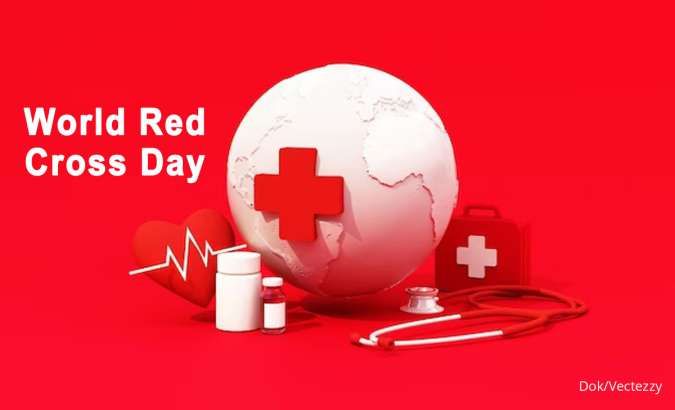
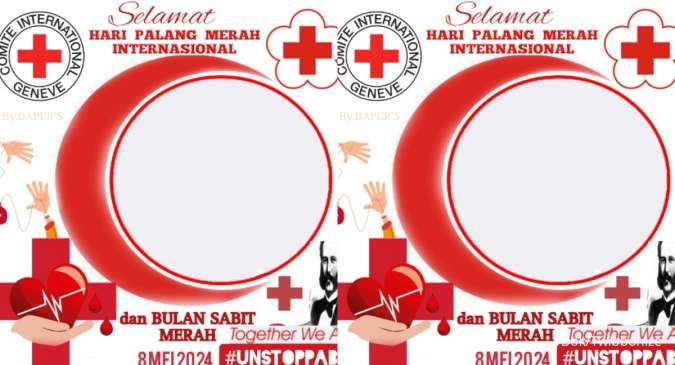




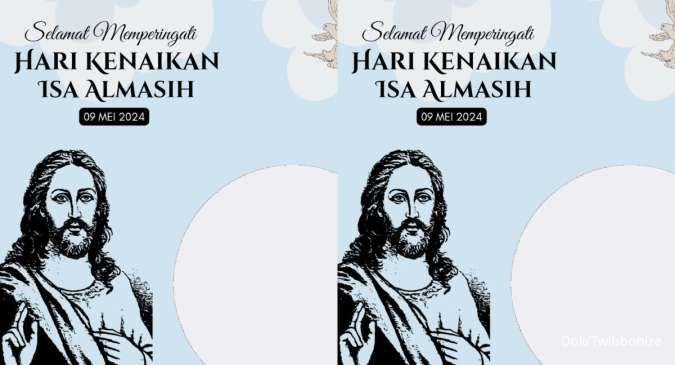


/2024/03/13/1822882900p.jpg)
/2024/05/06/721328630p.jpg)
/2024/05/06/67115710p.jpg)
/2022/10/15/179443558p.jpg)
/2023/09/20/21447504p.jpg)